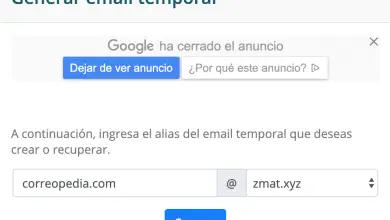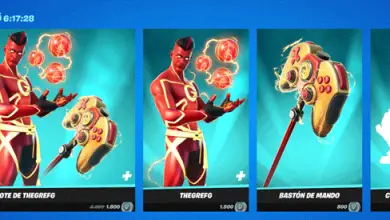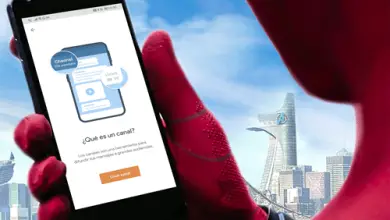Come aggiorno i driver della scheda grafica del mio PC? – Veloce e facile

Non importa se hai una scheda grafica Nvidia o AMD, la verità è che devi aggiornare costantemente i driver per ottenere buone prestazioni. Questo è molto semplice ed è qualcosa che dovresti fare di tanto in tanto per far funzionare il tuo team al massimo delle sue potenzialità.
Tieni presente che il seguente tutorial è progettato specificamente per le schede grafiche, quindi se desideri aggiornare l’intero computer, è utile sapere come aggiornare i driver del PC in Windows. Senza ulteriori indugi, per aggiornare i driver di grafica leggere le seguenti informazioni.
Perché aggiornare i driver della scheda grafica?
Avere i nostri driver grafici aggiornati è qualcosa di molto importante, di cui molte persone non tengono conto, ma la verità è che può fare la differenza tra ottenere buone prestazioni e cattivi risultati.
La verità è che nuovi giochi escono costantemente e la tecnologia si evolve allo stesso modo, le aziende produttrici di schede grafiche rilasciano aggiornamenti dei driver di volta in volta, quindi scaricarli è importante per avere stabilità e buone prestazioni nei giochi e nel sistema.
Se hai dei dubbi su come aggiornare i driver, attraverso la seguente guida ti guideremo in questa procedura.
Come aggiorno i driver della scheda grafica del mio PC? – Veloce e facile
Attualmente ci sono due creatori di schede grafiche e sebbene possano esserci molti produttori, tutte le schede grafiche sul mercato sono AMD o Nvidia. Entrambe le società coprono la totalità di ciò che possiamo trovare nelle schede video per i nostri computer.
Allo stesso modo, sarà necessario scaricare driver o aggiornamenti direttamente dalle pagine web di ciascun produttore. Detto questo, la prima cosa è determinare qual è la scheda grafica che abbiamo, nel caso non la conosca.
Tieni presente che esistono diversi modi per aggiornare i driver, infatti è possibile aggiornare i driver senza programmi in Windows 10, ma prima di ricorrere a questo tipo di metodo, si consiglia di aggiornare manualmente come ti mostreremo di seguito.
Come sapere che scheda grafica ho
Uno dei modi migliori per scoprire quale scheda grafica hai è utilizzare lo strumento Dxdiag. Per accedere a Dxdiag, la prima cosa da fare è premere la combinazione di tasti Windows + R e digitare «dxdiag» (senza virgolette).
Dopo aver fatto quanto sopra, fai clic sulla scheda Display e lì in alto, dove si dice dispositivo, troverai le informazioni sulla tua scheda grafica. Nello specifico nella sezione Nome potrai sapere qual è il modello della tua scheda video.
Aggiorna i driver AMD
- Entra nella pagina ufficiale di AMD, qui nella parte superiore dello schermo vedrai diverse opzioni disponibili.
- È necessario individuare la sezione Driver e supporto e fare clic su di essa.
- Verrà visualizzata una tabella sullo schermo in cui devi scegliere la tua scheda grafica, nella prima sezione devi selezionare Grafica e nella seconda casella selezionare la generazione della tua grafica.
- Quindi seleziona l’ultima opzione, dove dovrebbe apparire il modello del tuo grafico. Ora fai clic su Invia.
- La pagina AMD ti indirizzerà ai driver disponibili per la tua scheda grafica, seleziona il tuo sistema operativo e scarica l’ultima versione del software.
- Una volta scaricato correttamente, procedi con l’installazione e i driver verranno aggiornati.
Aggiorna i driver Nvidia
Prima di iniziare si consiglia di disinstallare i driver per la scheda grafica Nvidia, per eseguire un’installazione pulita. Per continuare il processo, leggere attentamente le seguenti informazioni.
- Vai al sito Web ufficiale di Nvidia.
- Nella parte superiore dello schermo troverai più opzioni, fai clic su Driver e poi su Tutti i driver Nvidia.
- Nella schermata successiva, nella prima scheda Tipo Prodotto, devi selezionare il tipo di grafica di cui disponi; nelle serie Prodotto la generazione dello stesso e così via.
- Compila tutti i dati in base alla tua scheda grafica, al tuo sistema operativo e alla tua lingua e fai clic sull’opzione Cerca.
- Il sistema individuerà il driver necessario, fare clic sull’opzione Download per scaricare correttamente tale driver.
- Una volta scaricato il driver, devi solo procedere con l’installazione normalmente per aggiornare correttamente il tuo sistema.